5.6.2 软件升级方法
本机心支持两种升级方法:一种是通过USB升级;一种是用MTK提供的升级工具进行升级。
1.USB升级方法
方法一:请把升级文件复制到U盘,并将文件名改为8K21.E.WXGA.BIN(后缀名.BIN一定要大写),将U盘插入机器,将通道切换到USB状态(或按Up1ayer快捷键),进入USB,先按遥控器的“USB”操作键选择升级文件的目录,再按“确认”键,系统自动会检测,当检测到升级文件,屏幕会提示检测到升级文件,是否要升级,按“确认”键后进行升级,按其他键退出升级。
方法二:请把升级文件复制到U盘,并将文件的后缀名改为.sks,进入USB状态后,切换到文本这一项,用遥控操作选择升级文件,按“确定”键进行升级。此方法升级不稳定,暂时没采用。
2.MTK升级工具使用
此工具用的是串口,而我们电视端用的是VGA口转换的,因此请用公司发的USB标准串口转接线来进行升级,先要把串口小板的拨动开关拨到串口(UART)这一边。在打开升级工具之前,请先把USB串口接好,再打开升级工具,否则会出现找不到串口的问题。
打开MtkTool.exe后出现图5-85所示窗口,请确认如下设置:
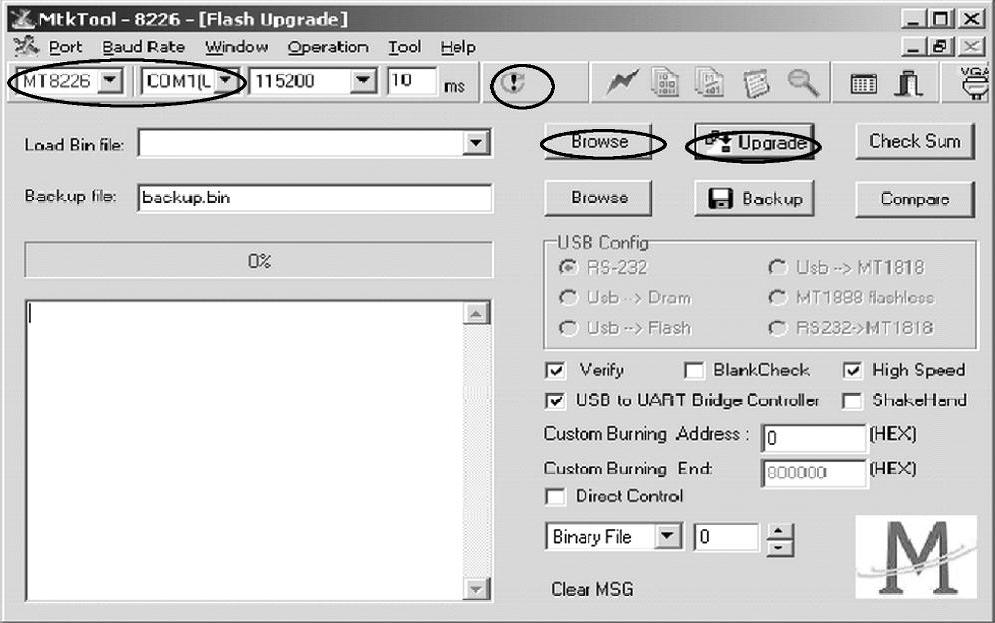
图5-85
1)把最左边的IC型号选择为MT8226。
2)把中间的串口选为实际接入的USB串口,并确认后面的速度设为115200和10ms。
3)把中间的“!”按钮按一下,确认为绿色而不是红色,红色表示关闭串口,而绿色表示打开串口。
4)按“Browse”按钮选择升级文件,我们的升级文件是.bin文件,但为了USB升级用,提供的文件把扩展名改为.sks,因此在打开文件时,请选择文件类型为“A11 files(∗.∗)”,再选择升级文件并打开,如图5-86所示。
5)在主界面单击“Upgrade”按钮开始升级,升级过程中请不要断电。开始是擦除过程,此时无进度条显示,进度条为0%,擦除完成后开始写入,此时有进度条在变化,当进度条显示为100%时,升级完成,请断电再开机。
注意:如果在升级中断电,出现升级识别不到FLASH型号的情况,可按下面方法试试:将IC802(FLASH芯片)的第3脚和第4脚用镊子短路,再打开电源,再单击升级工具的“Upgrade”按钮后松开镊子,要是还识别不到型号,就得更换FLASH芯片,或是由其他原因引起的。
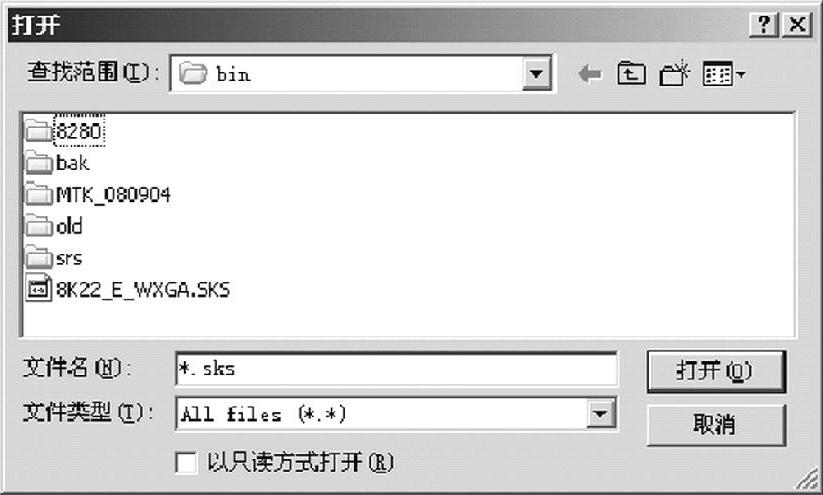
图5-86
